Win7触控板失灵怎么解决?
时间:2025-06-29 09:15:14 292浏览 收藏
最近发现不少小伙伴都对文章很感兴趣,所以今天继续给大家介绍文章相关的知识,本文《Win7触摸板失灵怎么修?笔记本触控板无响应解决方法》主要内容涉及到等等知识点,希望能帮到你!当然如果阅读本文时存在不同想法,可以在评论中表达,但是请勿使用过激的措辞~
Win7触摸板失灵可按以下步骤修复:1. 检查是否误按快捷键禁用触摸板,尝试Fn+对应功能键恢复;2. 进入控制面板-鼠标设置中启用触摸板;3. 通过设备管理器更新或重新安装驱动程序;4. 若无效,进入BIOS检查“Internal Pointing Device”是否启用;5. 使用驱动精灵等工具自动修复或从官网下载最新驱动;6. 若仍无法解决,尝试系统还原至正常状态。日常应定期更新驱动、保持清洁并避免安装不明软件以防问题再次发生。

触摸板失灵确实让人头疼,尤其是在没有鼠标的情况下。别慌,通常问题没那么复杂,咱们一步步排查,总能找到解决办法。
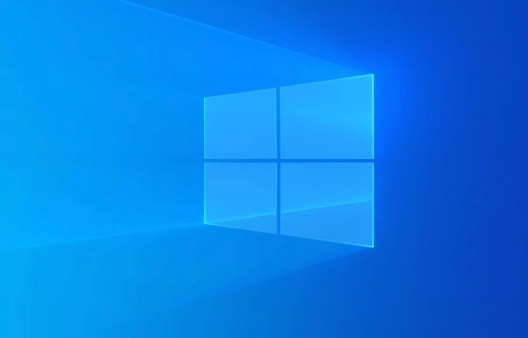
其实,Win7触摸板失灵的原因有很多,可能是驱动问题,也可能是设置问题,甚至可能是不小心锁定了触摸板。下面就针对这些可能性,提供一些修复方法。

解决方案

检查触摸板是否被禁用:
- 很多笔记本电脑都有一个快捷键可以禁用/启用触摸板,通常是Fn键加上一个带有触摸板图标的按键(例如F5、F7、F9等)。仔细看看你的键盘,找到这个组合键,按一下试试。有时候可能是不小心按到了。
- 如果快捷键没用,可以尝试进入控制面板:
控制面板->硬件和声音->鼠标。在“装置设定值”或类似的标签页(不同品牌笔记本可能名称不同)中,看看触摸板是否被禁用。如果被禁用,点击“启用”即可。
更新或重新安装触摸板驱动程序:
- 驱动程序是硬件和操作系统之间的桥梁,驱动有问题,触摸板自然无法正常工作。
- 打开“设备管理器”(在“开始”菜单搜索框中输入“设备管理器”即可找到)。
- 展开“鼠标和其他指针设备”,找到你的触摸板设备(例如,Synaptics、Elan等)。
- 右键点击触摸板设备,选择“更新驱动程序软件”。可以选择“自动搜索更新的驱动程序软件”,也可以选择“浏览计算机以查找驱动程序软件”,手动安装从官网下载的最新驱动。
- 如果更新驱动无效,可以尝试卸载驱动(右键点击触摸板设备,选择“卸载”),然后重新启动电脑。Windows通常会自动重新安装驱动,如果不行,再手动安装。
检查BIOS设置:
- 某些情况下,触摸板可能在BIOS中被禁用。虽然这种情况比较少见,但还是值得检查一下。
- 重启电脑,在启动过程中按下特定的键(通常是Del、F2、F12、Esc等,具体取决于你的电脑品牌)进入BIOS设置。
- 在BIOS设置中,找到与“Internal Pointing Device”、“Touchpad”或类似的选项,确保它是“Enabled”或“On”状态。
检查硬件连接:
- 这种情况比较少见,但如果以上方法都无效,可能是触摸板的硬件连接出现了问题。这通常需要专业人士进行维修,不建议自行拆机。
系统还原:
- 如果触摸板是在最近一次系统更新或软件安装后才出现问题的,可以尝试使用系统还原功能,将系统恢复到之前的状态。
- 在“开始”菜单搜索框中输入“系统还原”,然后按照提示操作。
Win7触摸板驱动程序丢失或损坏怎么办?
驱动丢失或损坏是最常见的触摸板问题之一。除了上面提到的更新和重新安装驱动程序的方法,还可以尝试以下步骤:
- 使用驱动精灵或驱动人生等第三方驱动管理软件: 这些软件可以自动检测并安装缺失或过时的驱动程序。但要注意,选择正规的软件,避免安装恶意软件。
- 从电脑制造商的官方网站下载驱动: 这是最可靠的方法。找到你的电脑型号,然后在制造商的网站上找到相应的触摸板驱动程序。
- 使用Windows Update: 虽然Windows Update不一定能找到最新的驱动程序,但有时也能解决一些驱动问题。
笔记本触摸板时好时坏,不稳定是什么原因?
触摸板时好时坏,这往往让人很恼火。原因可能包括:
- 驱动程序问题: 驱动程序不稳定或与系统不兼容。尝试更新或重新安装驱动程序。
- 硬件问题: 触摸板本身可能存在硬件故障,例如连接松动或内部元件损坏。
- 静电干扰: 静电可能会干扰触摸板的正常工作。尝试用干净的布擦拭触摸板表面,并确保电脑接地良好。
- 软件冲突: 某些软件可能会与触摸板驱动程序冲突。尝试卸载最近安装的软件,看看问题是否解决。
- 电源管理设置: 有些电源管理设置可能会导致触摸板在不活动一段时间后自动关闭。检查电源管理设置,确保触摸板没有被禁用。
如何防止Win7触摸板再次出现问题?
预防胜于治疗。以下是一些防止触摸板再次出现问题的建议:
- 定期更新驱动程序: 保持触摸板驱动程序处于最新状态,可以修复已知的问题并提高性能。
- 避免安装不明来源的软件: 某些软件可能会与触摸板驱动程序冲突或导致系统不稳定。
- 保持触摸板清洁: 定期用干净的布擦拭触摸板表面,防止灰尘和污垢影响其正常工作。
- 小心使用液体: 避免将液体洒在触摸板上,以免损坏内部元件。
- 定期进行系统维护: 使用磁盘清理、碎片整理等工具,保持系统运行流畅。
希望这些方法能帮你解决Win7电脑触摸板失灵的问题!
以上就是本文的全部内容了,是否有顺利帮助你解决问题?若是能给你带来学习上的帮助,请大家多多支持golang学习网!更多关于文章的相关知识,也可关注golang学习网公众号。
-
501 收藏
-
501 收藏
-
501 收藏
-
501 收藏
-
501 收藏
-
467 收藏
-
315 收藏
-
171 收藏
-
210 收藏
-
457 收藏
-
482 收藏
-
220 收藏
-
149 收藏
-
297 收藏
-
177 收藏
-
488 收藏
-
253 收藏
-

- 前端进阶之JavaScript设计模式
- 设计模式是开发人员在软件开发过程中面临一般问题时的解决方案,代表了最佳的实践。本课程的主打内容包括JS常见设计模式以及具体应用场景,打造一站式知识长龙服务,适合有JS基础的同学学习。
- 立即学习 543次学习
-

- GO语言核心编程课程
- 本课程采用真实案例,全面具体可落地,从理论到实践,一步一步将GO核心编程技术、编程思想、底层实现融会贯通,使学习者贴近时代脉搏,做IT互联网时代的弄潮儿。
- 立即学习 516次学习
-

- 简单聊聊mysql8与网络通信
- 如有问题加微信:Le-studyg;在课程中,我们将首先介绍MySQL8的新特性,包括性能优化、安全增强、新数据类型等,帮助学生快速熟悉MySQL8的最新功能。接着,我们将深入解析MySQL的网络通信机制,包括协议、连接管理、数据传输等,让
- 立即学习 500次学习
-

- JavaScript正则表达式基础与实战
- 在任何一门编程语言中,正则表达式,都是一项重要的知识,它提供了高效的字符串匹配与捕获机制,可以极大的简化程序设计。
- 立即学习 487次学习
-

- 从零制作响应式网站—Grid布局
- 本系列教程将展示从零制作一个假想的网络科技公司官网,分为导航,轮播,关于我们,成功案例,服务流程,团队介绍,数据部分,公司动态,底部信息等内容区块。网站整体采用CSSGrid布局,支持响应式,有流畅过渡和展现动画。
- 立即学习 485次学习
